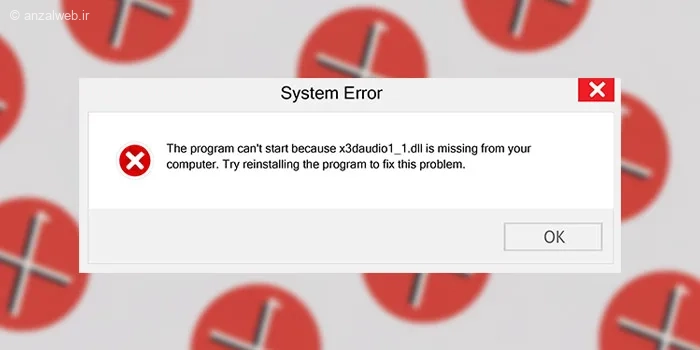خطای مربوط به فایل X3DAudio1_7.dll یکی از مشکلات شناختهشده ❌ در ارتباط با Microsoft DirectX است. این خطا اغلب زمانی ظاهر میشود که شما در حال اجرای یک بازی یا نرمافزار پیشرفته گرافیکی هستید. در این مطلب از مدیرتولز، روشهای برطرف کردن این خطا در ویندوز ۱۱، ۱۰ و سایر نسخهها را به شما آموزش خواهیم داد.
حل مشکل خطای X3DAudio1_7.dll ویندوز ۱۱ و ۱۰
راهنمای رفع خطای X3DAudio1_7.dll در ویندوز ۱۱ و ۱۰
اگر هنگام اجرای یک بازی (مثلاً بازیهای شرکت EA یا استیم) یا یک برنامه گرافیکی سنگین (مانند ادوبی افترافکتز یا پریمیر پرو) با خطای مربوط به فایل X3DAudio1_7.dll مواجه شدهاید، تنها نیستید. این یک مشکل شناختهشده در ویندوز ۱۰، ۱۱ و دیگر نسخهها است.
این فایل، بخشی از کتابخانههای Microsoft DirectX محسوب میشود. زمانی که این فایل در سیستم شما وجود نداشته باشد یا آسیب دیده باشد، این خطا ظاهر میشود. برای حل این مشکل، بهترین راه این است که ابتدا دلایل احتمالی آن را پیدا کنید و سپس برای رفع آن اقدام نمایید.
علت های رایج نمایش ارور X3DAudio1_7.dll
مشکل مربوط به فایل X3DAudio1_7.dll میتواند به دلایل مختلفی پیش بیاید. در ادامه، اصلیترین دلایل ایجاد این خطا را با هم مرور میکنیم:
۱- نصب نبودن یا خراب شدن DirectX
این فایل یکی از اجزای تشکیلدهنده بسته نرمافزاری Microsoft DirectX به حساب میآید. در صورتی که برنامه DirectX به شکل صحیح روی رایانه نصب نشده باشد، یا اگر برخی از فایلهای وابسته به آن آسیب دیده باشند، ممکن است هنگام باز کردن یک نرمافزار، خطایی با عنوان X3DAudio1_7.dll توسط سیستم نشان داده شود.
۲- پاک شدن فایل DLL به اشتباه
ممکن است به طور تصادفی و بدون قصد، فایل X3DAudio1_7.dll از سیستم شما پاک شود. وقتی این اتفاق میافتد، برنامهها یا بازیهایی که به این فایل نیاز دارند، دیگر نمیتوانند آن را پیدا کنند. در نتیجه، با خطایی به نام X3DAudio1_7.dll روبرو خواهید شد.
۳- نصب ناقص بازی یا نرم افزار
وقتی یک بازی یا برنامهای که روی کامپیوترتان دارید، به شکل درستی نصب نشده باشد، ممکن است به فایلهای مربوط به X3DAudio1_7.dll آسیب برسد و در نتیجه این خطا برایتان نمایش داده شود.
۴- وجود ویروس یا بد افزار
خوب است در نظر داشته باشید که برنامههای مخرب و ویروسها گاهی باعث پاک شدن یا آسیب دیدن فایلهای DLL میشوند. به همین دلیل، استفاده از یک نرمافزار ضدویروس قوی میتواند در حل مشکل مربوط به فایل X3DAudio1_7.dll مؤثر باشد.
۵- ناسازگاری با نسخه ویندوز
گاهی اوقات ممکن است نسخهای از DirectX که روی سیستم شما نصب شده یا فایل X3DAudio1_7.dll با نسخه ویندوز شما هماهنگ نباشد. این ناسازگاری میتواند دلیل بروز خطای X3DAudio1_7.dll باشد. در چنین شرایطی، باید نسخه مناسب DirectX که با ویندوز شما سازگار است را پیدا کرده و آن را نصب کنید.
خطاهای مربوط به ارور X3DAudio1-7.dll چگونه نمایش داده میشوند؟
مشکلات مربوط به فایل X3DAudio1_7.dll میتوانند به شکلهای گوناگونی در رایانه شما ظاهر شوند. در ادامه، چند نمونه از رایجترین این خطاها را مشاهده میکنید.
X3DAudio1_7.dll not found. Reinstalling might help fix this
The file X3DAudio1_7.dll is missing
X3DAudio1_7.dll Not Found
File X3DAudio1_7.dll not found
The program can’t start because X3DAudio1_7.dll is missing from your computer. Try reinstalling the program to fix this problem
اگر با پیغام “The program can’t start because X3DAudio1_7.dll is missing from your computer” یا اینکه «برنامه نمیتواند اجرا شود چون فایل X3DAudio1_7.dll در رایانه شما وجود ندارد» مواجه شدید، بهترین راهحل این است که آن بازی یا نرمافزار را دوباره نصب کنید.
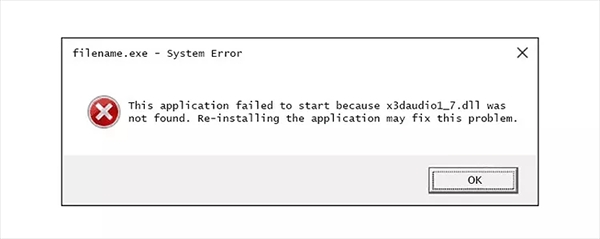
ممکن است هنگام بازی کردن یا وقتی که یک برنامه میخواهد به بخشی از قابلیتهای DirectX دسترسی پیدا کند، این خطا را مشاهده کنید.
آموزش رفع ارور X3DAudio1_7 dll
حالا که دلایل معمول و نحوه نشان دادن این خطا را یاد گرفتید، میخواهیم راههای برطرف کردن آن را هم به شما آموزش دهیم. قبل از هر کاری، بهتر است یک بار دستگاه خود را دوباره راهاندازی کنید. گاهی اوقات همین کار ساده مشکل را حل میکند. اما اگر خطا برطرف نشد، روشهای زیر به شما کمک میکنند تا بهطور کامل آن را رفع کنید.
۱- نصب یا بروزرسانی DirectX برای حل مشکل X3DAudio1_7 dll
یک راه حل برای برطرف کردن این مشکل، نصب یا بهروزرسانی نرمافزار DirectX است. برای این کار کافی است به وبسایت اصلی مایکروسافت بروید و جدیدترین نسخه DirectX را دریافت و نصب کنید. این برنامه تمام فایلهای ضروری، از جمله فایل X3DAudio1_7.dll را به شکل صحیح روی رایانه شما قرار میدهد.
۲- نصب مجدد بازی یا نرم افزار
اگر با خطای مربوط به فایل X3DAudio1_7.dll هنگام باز کردن یک بازی یا برنامه مواجه شدید، میتوانید به این صورت مشکل را حل کنید:
اول، برنامه مورد نظر را پاک کنید.
سپس، دستگاه خود را یک بار restart کنید.
بعد از آن، دوباره برنامه را نصب نمایید.
هنگام نصب، دقت کنید که گزینهٔ نصب DirectX فعال باشد تا تمام فایلهای مورد نیاز آن، از جمله فایل مربوطه، به درستی روی سیستم شما نصب شوند.
۳- کپی دستی فایل های X3DAudio1_7.dll
اگر راهحلهای قبلی جواب نداد، میتوانید فایل X3DAudio1_7.dll را خودتان از یک جای مطمئن، مثل وبسایت Dll-files، دریافت کنید. سپس این فایل را در این دو محل کپی نمایید:
`C:WindowsSystem32`
`C:WindowsSysWOW64` (مخصوص ویندوزهای ۶۴ بیتی)
بعد از این کار، برنامه Command Prompt یا CMD را با دسترسی مدیر سیستم (Run as Administrator) اجرا کنید و این دستور را در آن تایپ کرده و Enter بزنید:
`regsvr32 X3DAudio1_7.dll`
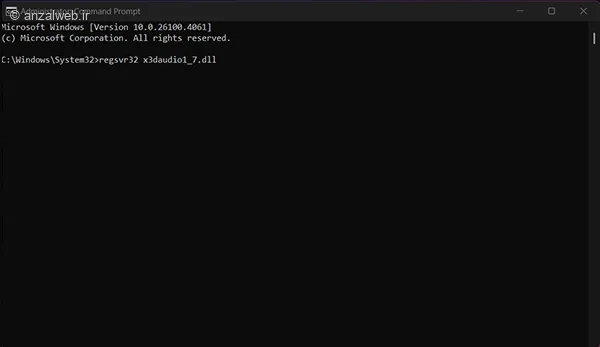
سایتهای غیر معتبر ممکن است فایل DLL را همراه با بدافزار در اختیار شما قرار دهند. به همین دلیل، توصیه میشود این فایلها را از منابع ناشناخته و غیرمطمئن دانلود نکنید.
۴- اسکن سیستم با آنتی ویروس
همانطور که پیشتر اشاره کردیم، ممکن است به دلیل وجود ویروس یا برنامههای مخرب، فایل X3DAudio1_7.dll حذف یا آسیب ببیند. برای حل این مشکل، توصیه میشود با استفاده از آنتیویروس داخلی ویندوز یعنی Windows Defender، یک اسکن کامل از سیستم خود انجام دهید تا این مشکل برطرف شود.
۵- استفاده از ابزار System File Checker
اگر مراحل قبلی را انجام دادید و مشکل همچنان پابرجا است، Command Prompt یا CMD را با دسترسی مدیر (Administrator) اجرا کنید و سپس این دستور را تایپ کرده و Enter بزنید:
`sfc /scannow`
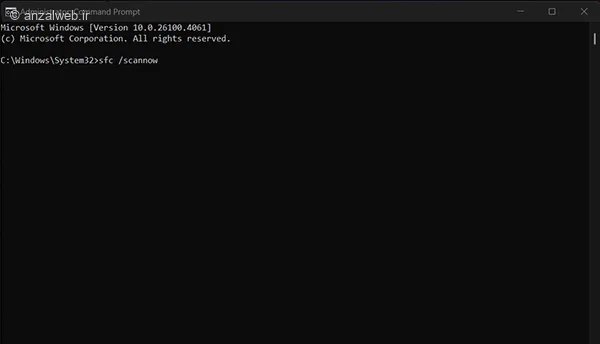
این برنامه، فایلهای آسیبدیده یا ناقص در ویندوز را پیدا کرده و آنها را درست میکند. این کار میتواند مشکل مربوط به خطای X3DAudio1_7.dll را برطرف نماید.
جمع بندی
برای حل مشکل خطای X3DAudio1_7.dll، بهتر است ابتدا DirectX را از وبسایت اصلی مایکروسافت دوباره نصب کنید.
اگر مشکل برطرف نشد، در Command Prompt دستور sfc /scannow را اجرا کنید تا فایلهای سیستمی خراب، تعمیر شوند.
توصیه میشود از دانلود این فایل DLL از سایتهای نامطمئن خودداری کنید.
اگر خطا دوباره ظاهر شد، میتوانید بازی یا نرمافزار مربوطه را پاک کرده و در هنگام نصب مجدد، گزینهٔ نصب DirectX را فعال کنید تا دوباره به درستی روی سیستم شما نصب شود.
نظرات و پیشنهاد شما؟
در بخشهای قبلی، راههای مختلف رفع خطای مربوط به فایل x3daudio1_7.dll را به طور کامل توضیح دادیم. اگر شما هم این مشکل برایتان پیش آمده و توانستهاید آن را برطرف کنید، خوشحال میشویم که روش خود را با ما و دیگر دوستان در میان بگذارید. همچنین اگر هنوز موفق به حل مشکل خود نشدهاید، میتوانید سوالهایتان را در قسمت نظرات بنویسید تا در کوتاهترین زمان ممکن، کمکتان کنیم.